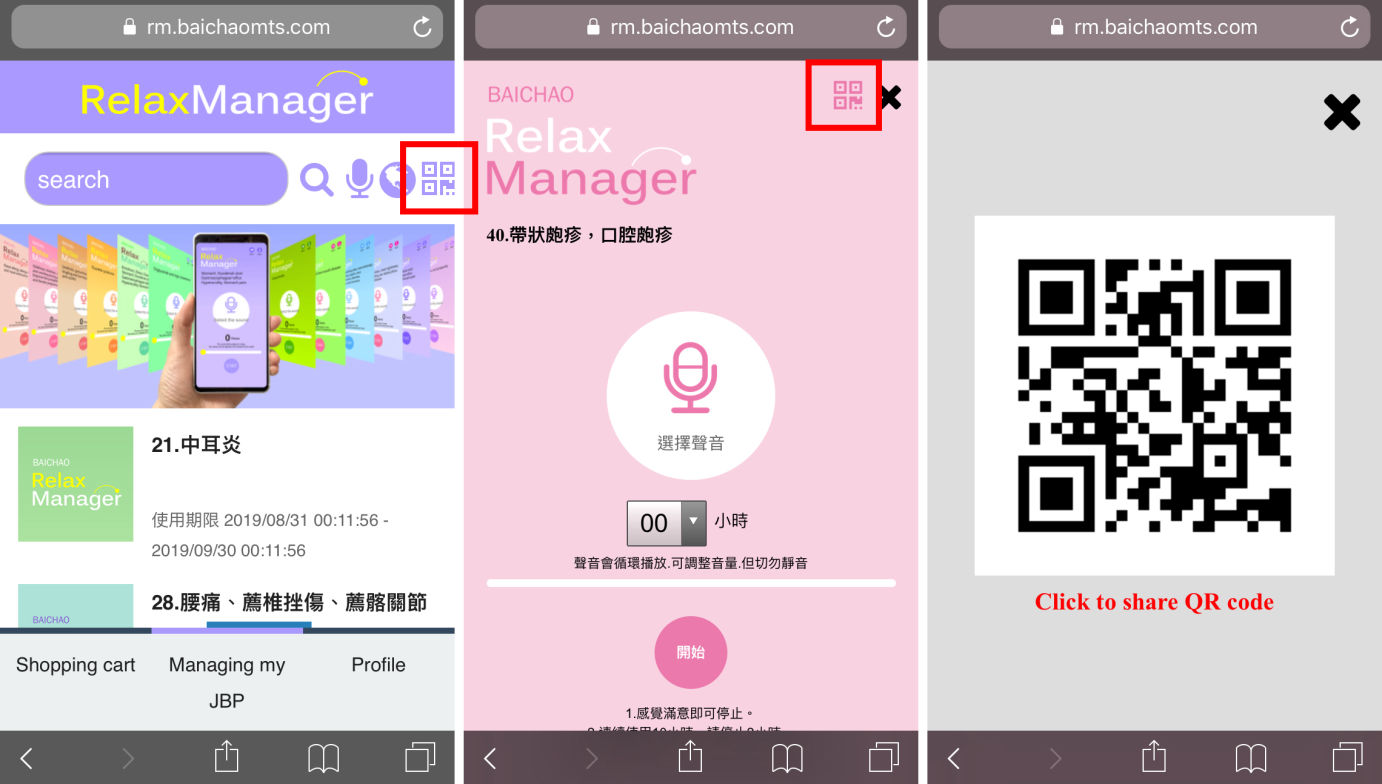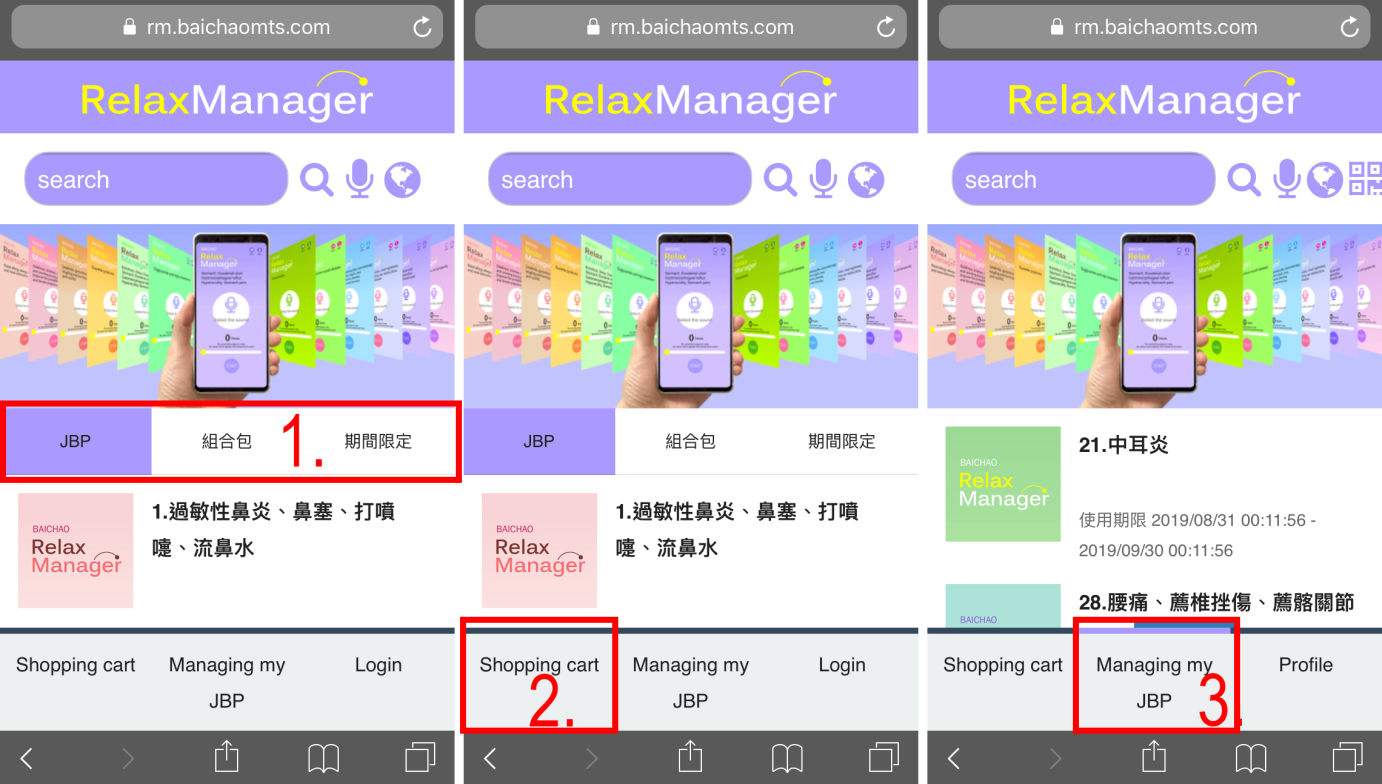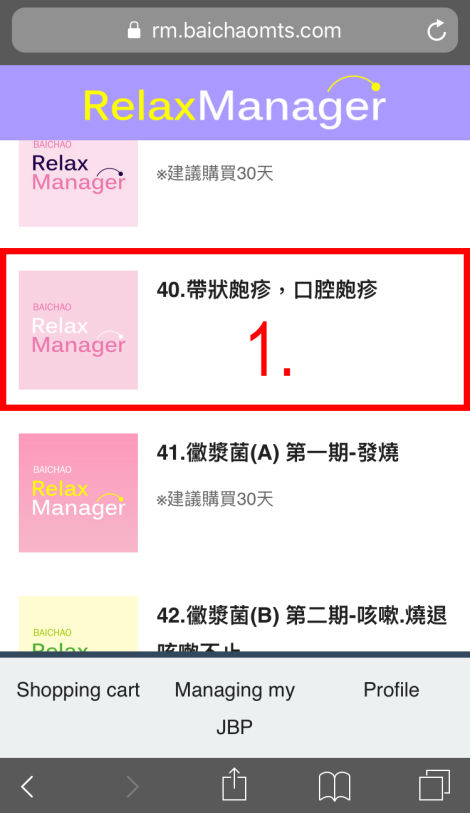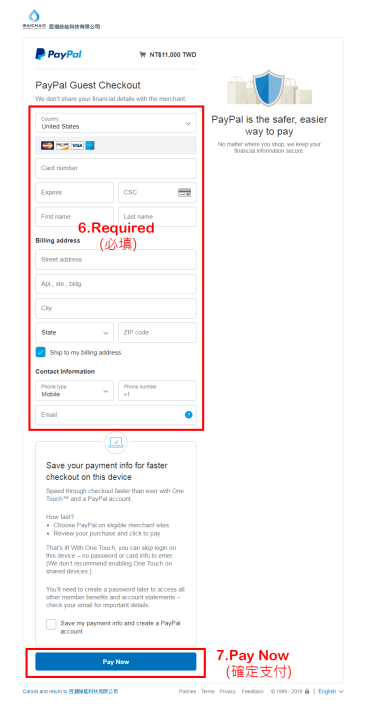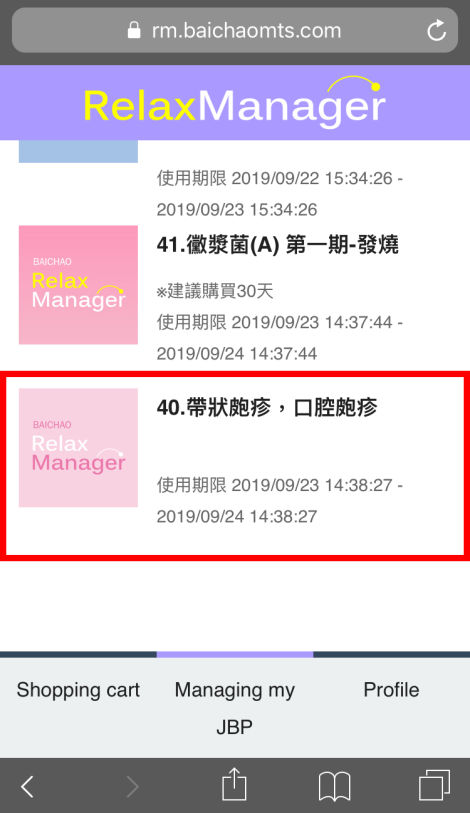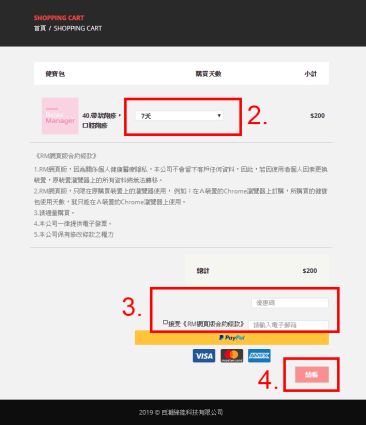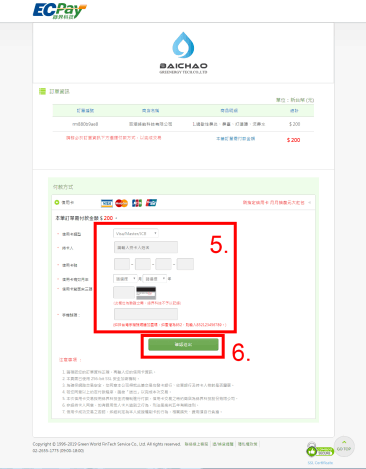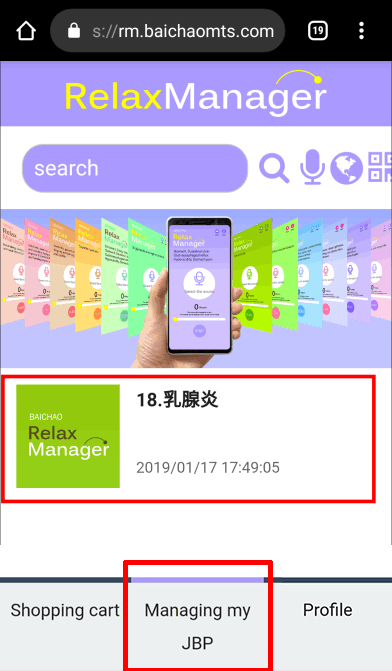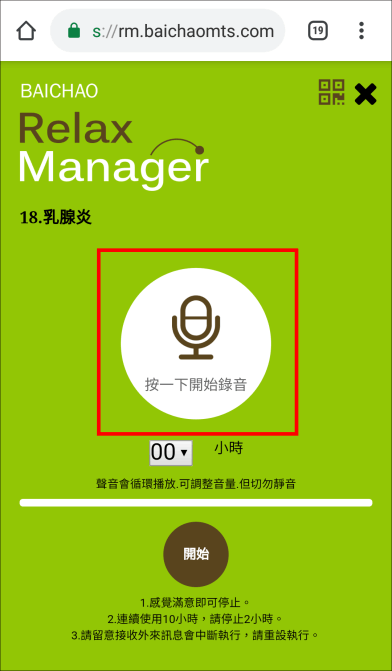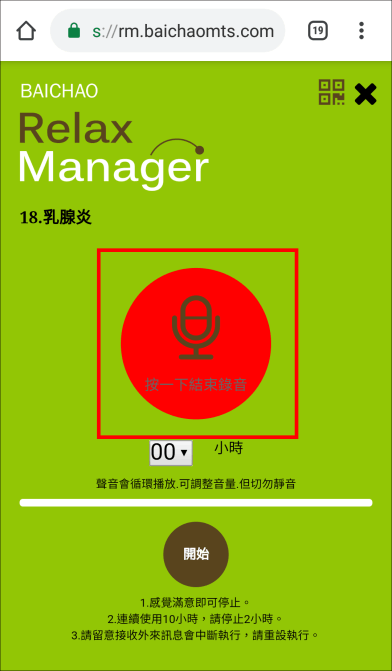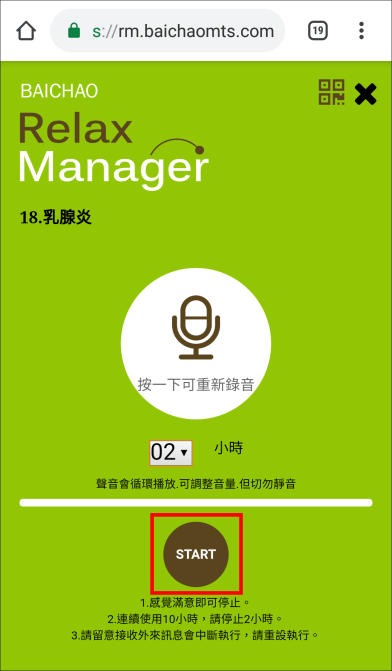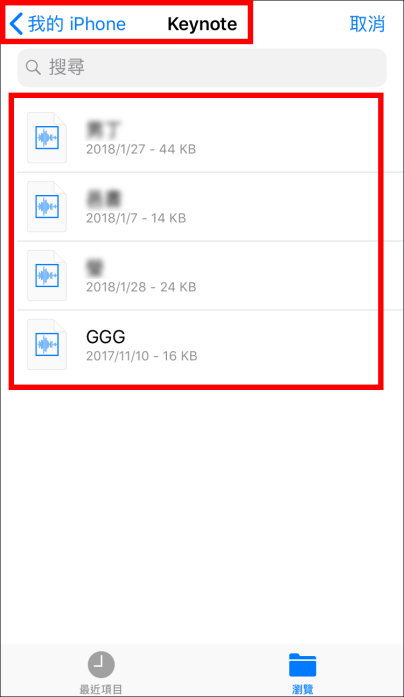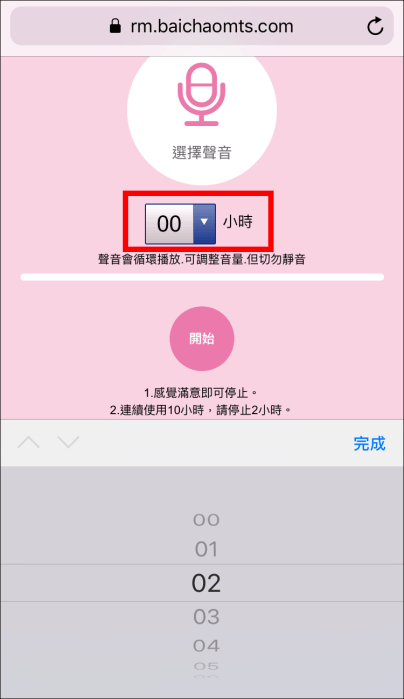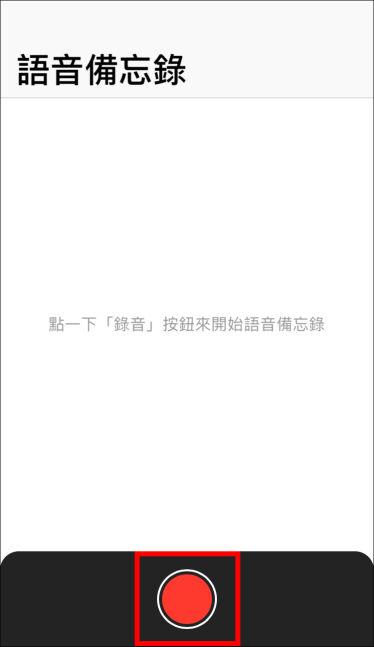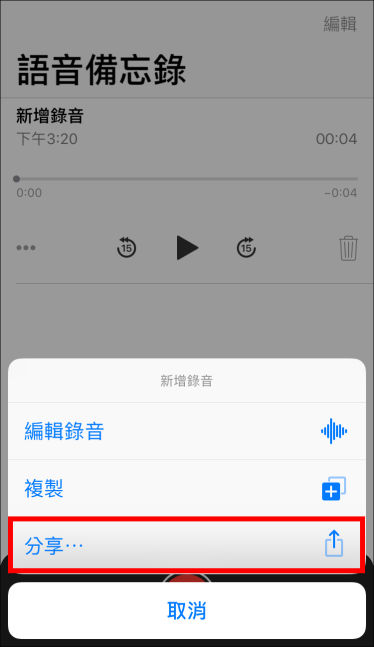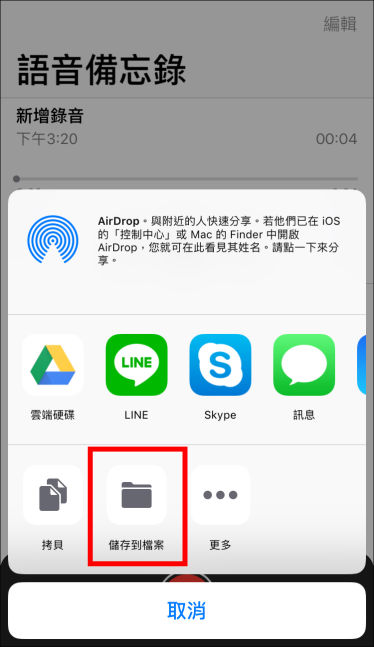Relax Manager
(web)
操作說明書
健寶包
單一載體.短期使用.快速購買
是已經封包好的載體,專門針對單一症狀疾病作調理
ENGLISH / Français / 正體中文 / 简体中文 / 日本 / 한국어
商品定價:1天 NT.100元,7天 NT.200元,30天 NT.500元
※請注意!本應用軟體已經內建了本公司獨家開發之載體資訊,購買後無法退貨!
訂單成立後將無法取消,為確保您的權益,請仔細確認您的購買項目。